Outlook, Windows 10 için kullanılabilen en eski ve en zengin özelliklere sahip e-posta istemcilerinden biridir. Bir IMAP hesabı yapılandırıyorsanız, kurulumu biraz karmaşıktır, ancak ilk kurulum yapıldığında, çok fazla bir şeyle karşılaşmazsınız. sorun. Daha sonra özelleştirmek, e-postaları filtreleyen kurallar ayarlamak, eklentiler yüklemek, daha fazla hesap yapılandırmak vb. size kalmış.
Outlook, çalışmayana kadar harika çalışır ve uygulama çok karmaşık olduğundan, neyin yanlış olduğunu belirlemek kolay değildir.
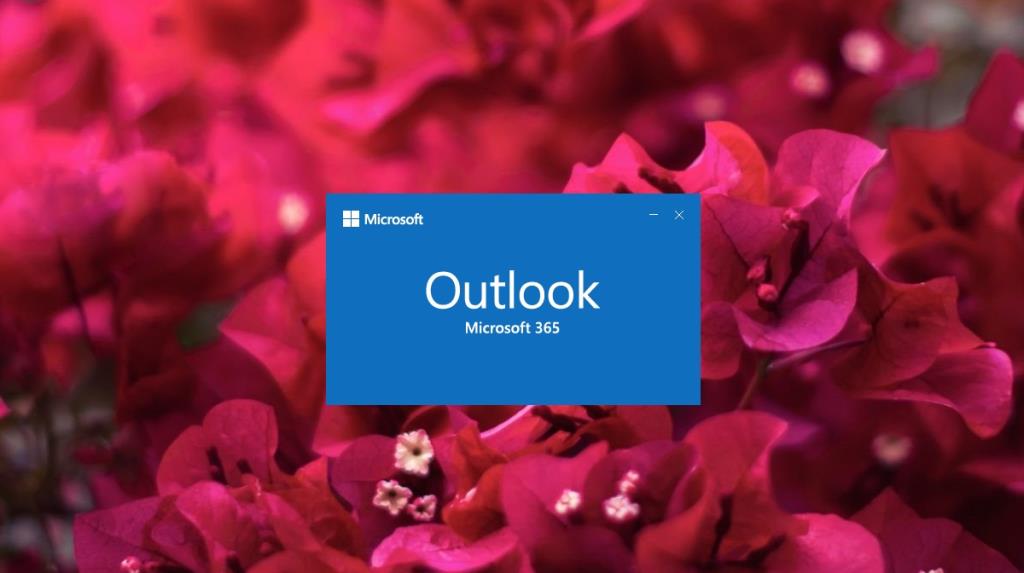
Outlook'un Çökmeye Devam Etmesini Düzeltin
1. Outlook'u Güvenli modda çalıştırın
Outlook'ta birçok hareketli parça var ve sorun bunlardan herhangi biri olabilir. Her şeyi yalıtmak için, uygulamayı güvenli modda çalıştırdığınızda uygulamanın çöküp çökmediğini kontrol edin.
- Çalıştır kutusunu açmak için Win+R klavye kısayoluna dokunun .
- Çalıştır kutusuna aşağıdakini girin ve Enter tuşuna dokunun.
Outlook.exe / kasa
- Kullanmak istediğiniz profili seçin ve Tamam'a tıklayın.
- Outlook'un açılması biraz daha uzun sürecek ancak açıldığında bir e-posta göndermeyi deneyin . Uygulama çökmezse, bir eklenti veya bir makro suçlu olabilir.
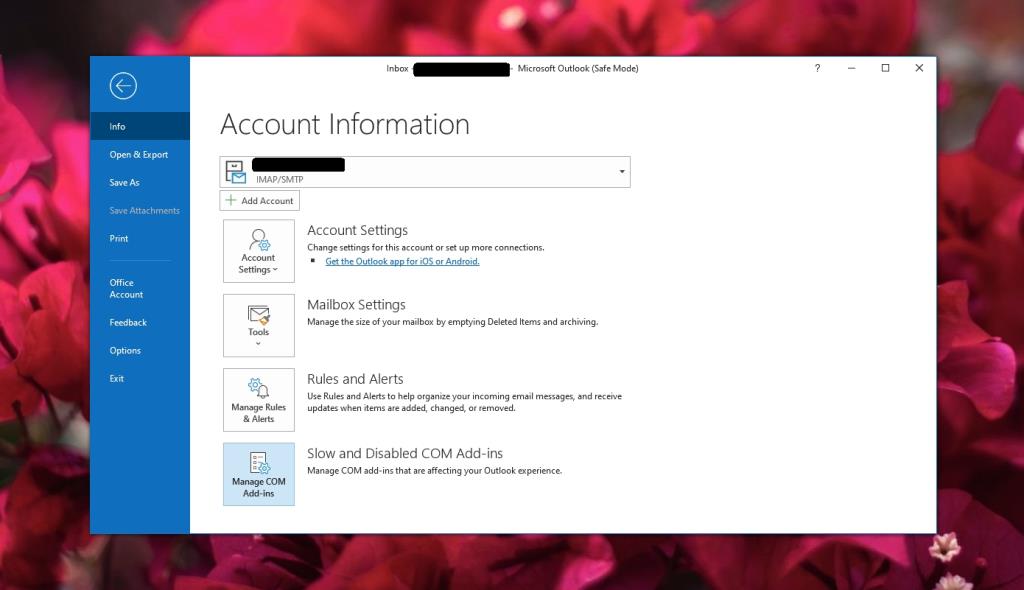
2. Eklentileri ve makroları devre dışı bırakın
Outlook'u Güvenli modda çalıştırabiliyorsanız, yapmanız gereken ilk şey eklentileri ve makroları devre dışı bırakmaktır.
- Çalıştır kutusunu açmak için Win+R'ye dokunun .
- Çalıştır kutusuna aşağıdakini girin ve Enter'a dokunun.
Outlook.exe / kasa
- Bir profil seçin.
- Outlook açıldığında, Dosya>COM Eklentilerini Yönet'e gidin .
- Outlook , devre dışı bıraktığı eklentileri size gösterecektir . Bunları seçin ve kaldırın.
- Makroları devre dışı bırakmak için Dosya>Seçenekler'e gidin .
- Git Güven Merkezi sekmesini.
- Güven Merkezi Ayarları'na tıklayın .
- Git Makro ayarları sekmesini.
- Seç seçeneği “bildirim olmadan devre dışı bırak bütün makro”.
- Outlook'u kapatın ve normal modda yeniden çalıştırın.
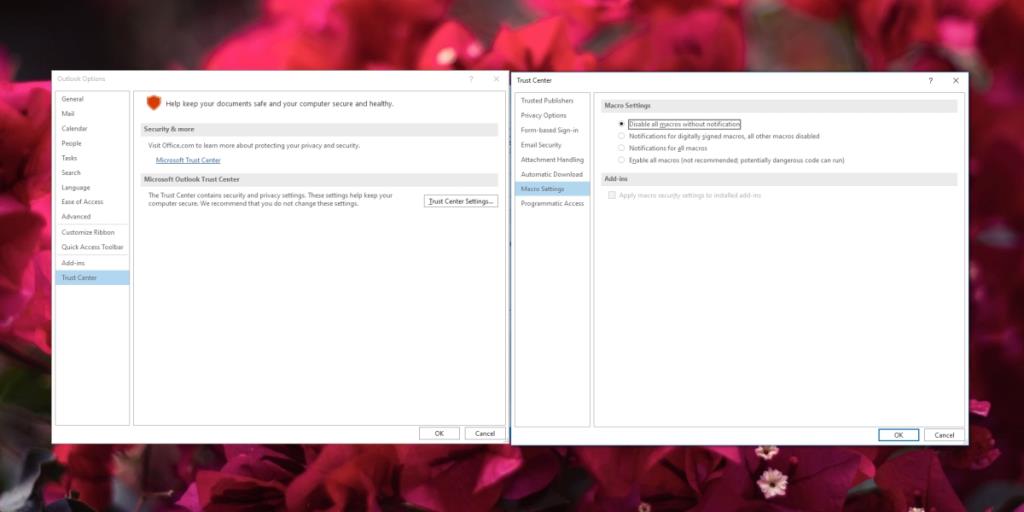
3. Outlook profilini onarın
Bozuk bir görünüm profili her türlü soruna neden olabilir. Outlook yükleyemediğinde çökebilir. Tamiri oldukça kolaydır.
- Outlook profilinizi bulun. Aşağıdaki konumda olmalıdır (Kullanıcı Adınızı gerçek kullanıcı adınızla değiştirin). Değilse, nasıl bulunacağına dair ayrıntılı yazımızı okuyun .
C:\Kullanıcılar\Kullanıcı Adınız\AppData\Local\Microsoft\Outlook
- Onarım aracını indirin ve çalıştırın.
- Sorun Gidericiyi çalıştırın ve profili onarmak için bir pencere açılacaktır.
- Profilinizi seçin ; bir OST dosyası veya bir PST dosyası olabilir.
- Aracın onu taramasına izin verin ve herhangi bir sorun bulursa bir Onar düğmesi göreceksiniz .
- Outlook profilinizi onarmak için Onar düğmesini tıklayın .
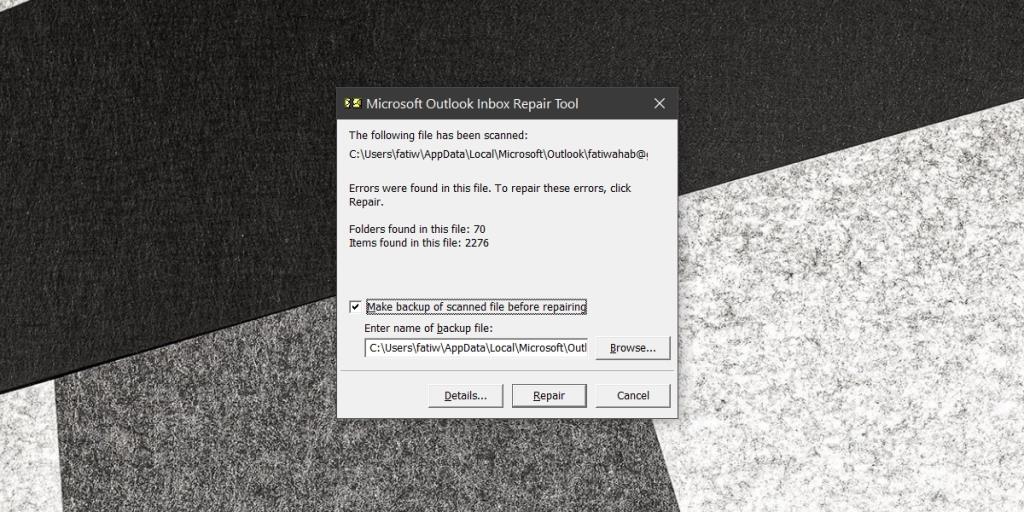
4. Office kurulumunu onarın
Uygulamalar bozulabilir; bunun nedeni başka bir uygulama, bir Windows güncellemesi veya uygulamanın kendisinde yapılan bir güncelleme olabilir. Office, bozuk bir Office uygulamasını düzeltmek için kullanabileceğiniz yerleşik bir onarım çözümüne sahiptir.
- Denetim Masası'nı açın .
- Programlar>Bir programı kaldır'a gidin .
- Yüklü uygulamalar listesinde Microsoft Office'i arayın .
- Seçin ve Değiştir'e tıklayın.
- Office'i onarmak için iki seçenek göreceksiniz . Önce Hızlı onarım seçeneğini deneyin ve çökmeyi düzeltip düzeltmediğine bakın.
- Kilitlenme devam ederse, Çevrimiçi Onarım seçeneğini deneyin.
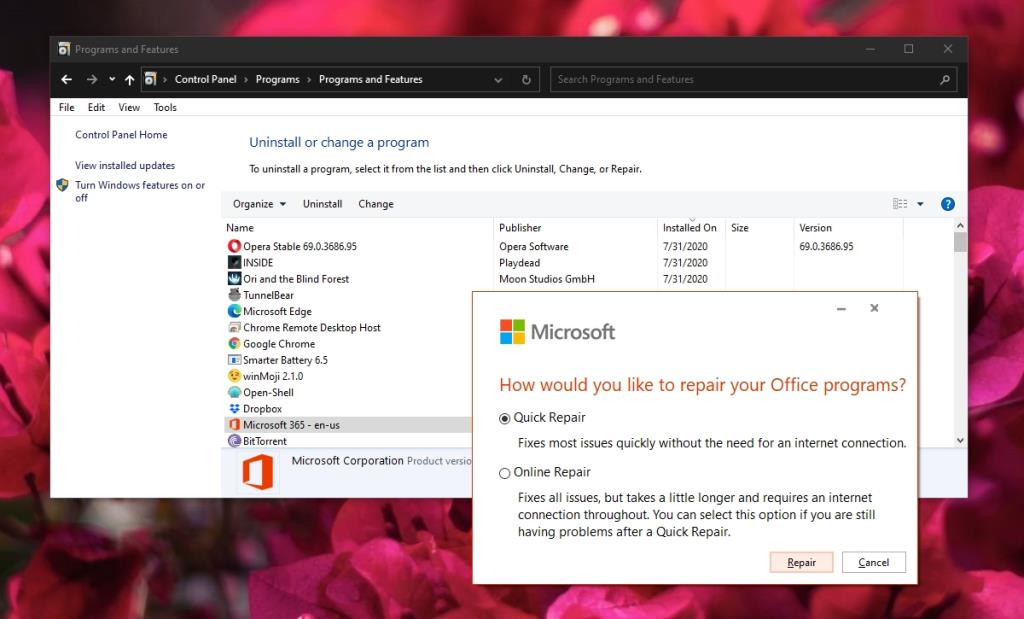
5. Microsoft Destek ve Kurtarma Yardımcısı'nı çalıştırın
Office Onarım aracı sorunu çözemeyebilir ve düzelirse Microsoft Destek ve Kurtarma Yardımcısı'nı deneyebilirsiniz.
- İndir Microsoft Destek ve Kurtarma Yardımcısı.
- Dosyayı ayıklayın ve kurulum dosyasını çalıştırın.
- Uygulamayı çalıştırın ve hangi uygulamada sorun yaşadığınızı sorduğunda Outlook'u seçin .
- İleri'ye tıklayın ve sorunu en iyi tanımlayan seçeneği seçin.
- Üzerinden gidin ve sorulara yanıt verin, ve aracı Outlook düzeltmek için çalışacaktır.
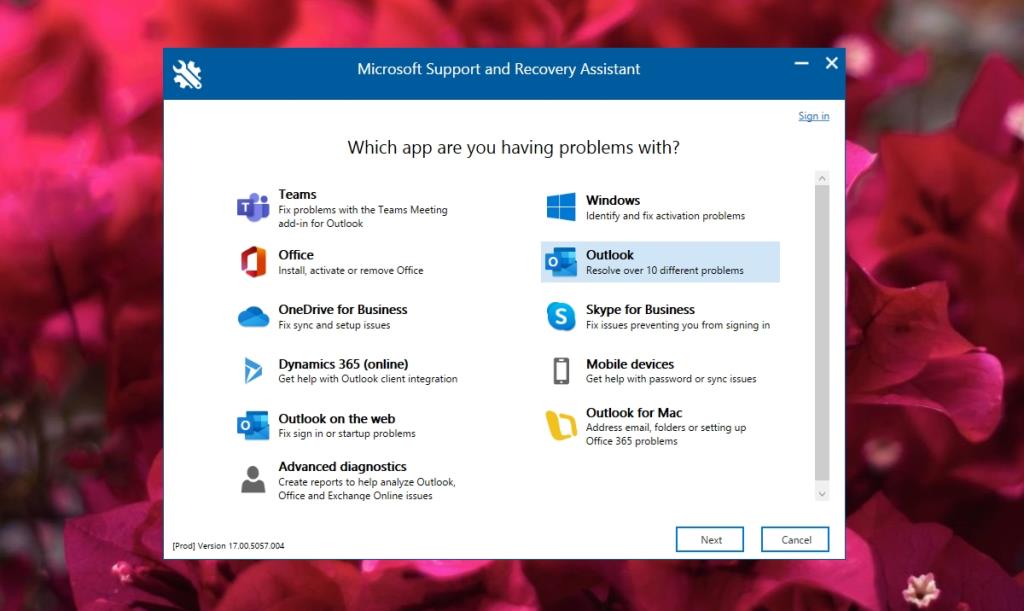
Çözüm
E-posta istemcilerinin özellikleri farklılık gösterir; bazıları hafif ve minimal, diğerleri karmaşık ve zengin özelliklere sahip.
Outlook bu ikinci kategoriye giriyor, ancak desteklediği özelliklere ek olarak, ortalama bir kişinin özel eğitime ihtiyaç duymadan kullanabilmesi için kullanıcı dostu kalması gerekiyor.
Tüm bunları dengelemek kolay değil, bu nedenle uygulama kurcalanırsa sorun yaşayabilir ve çökebilir. Yukarıdaki çözümler çökmesini durdurmalıdır.

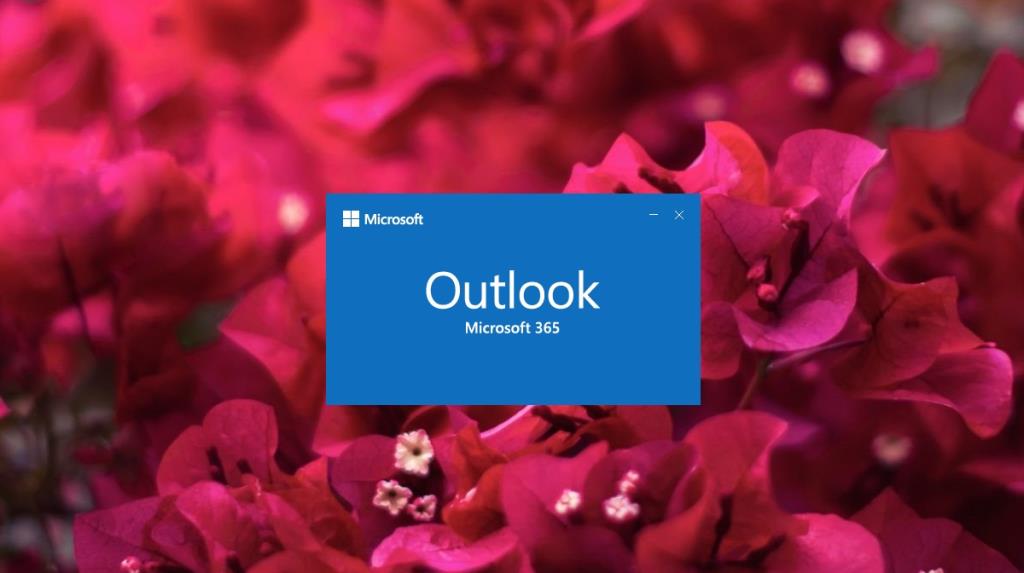
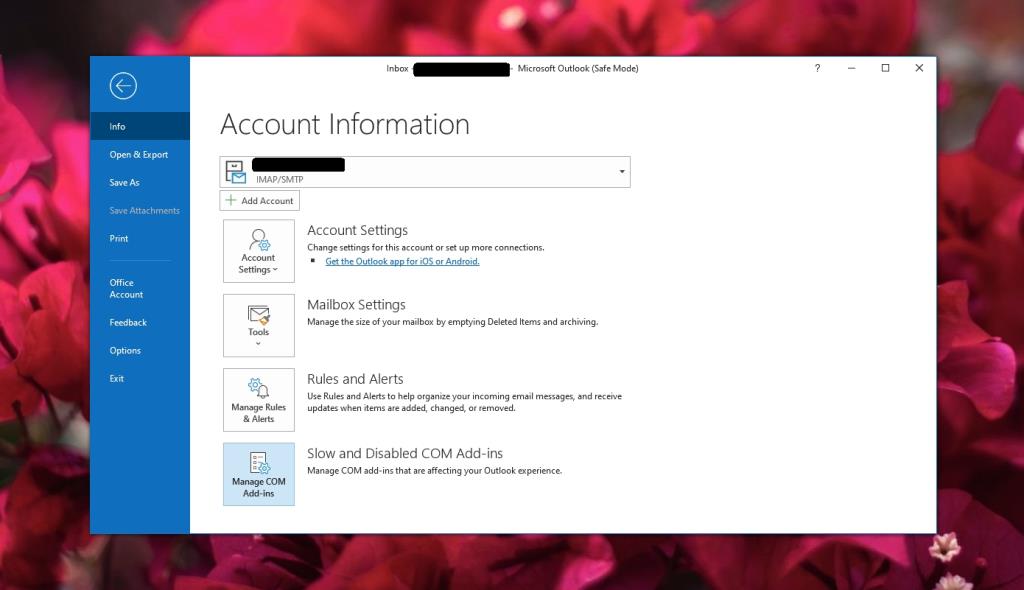
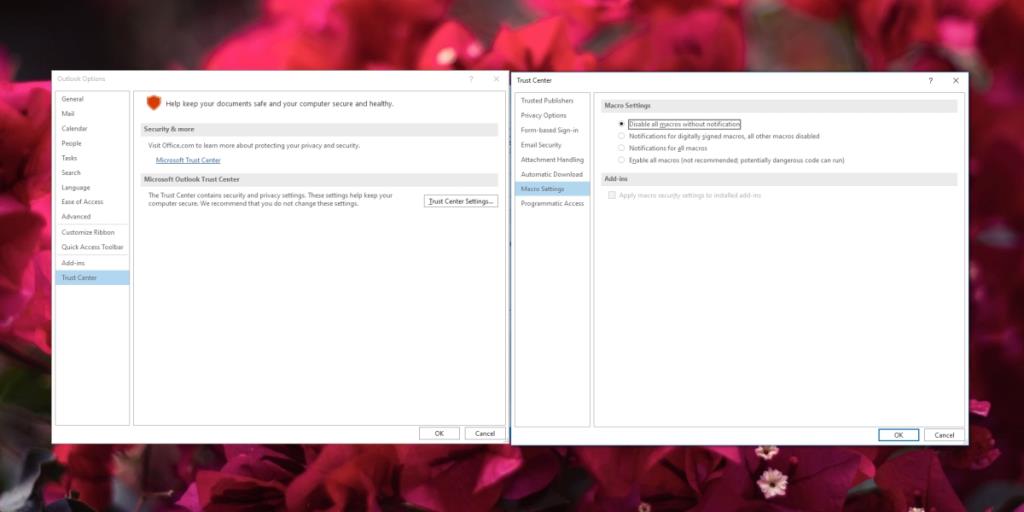
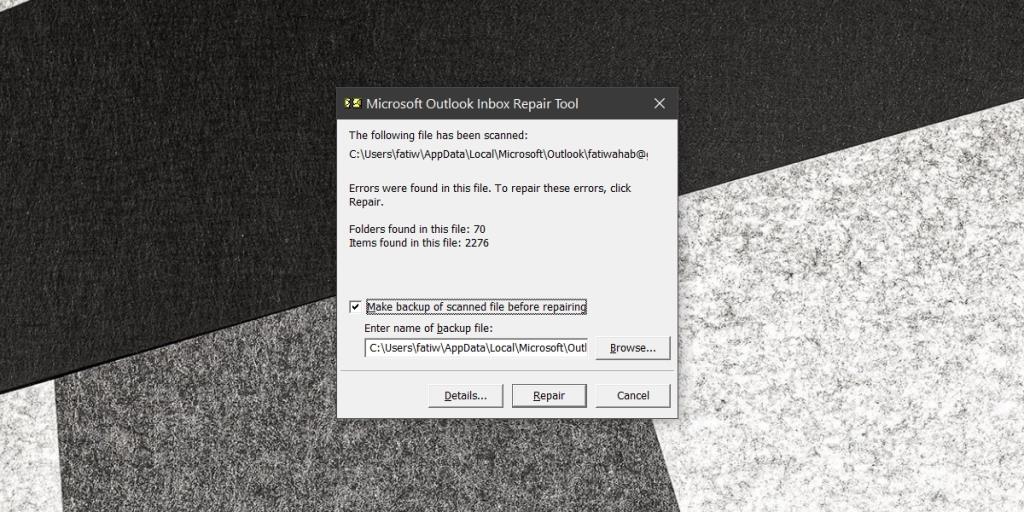
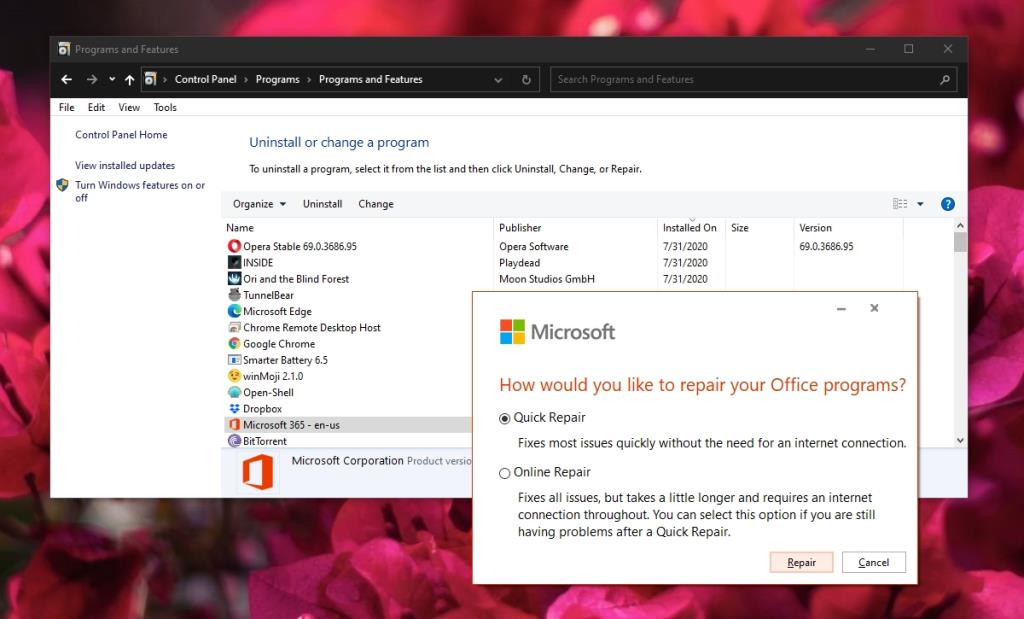
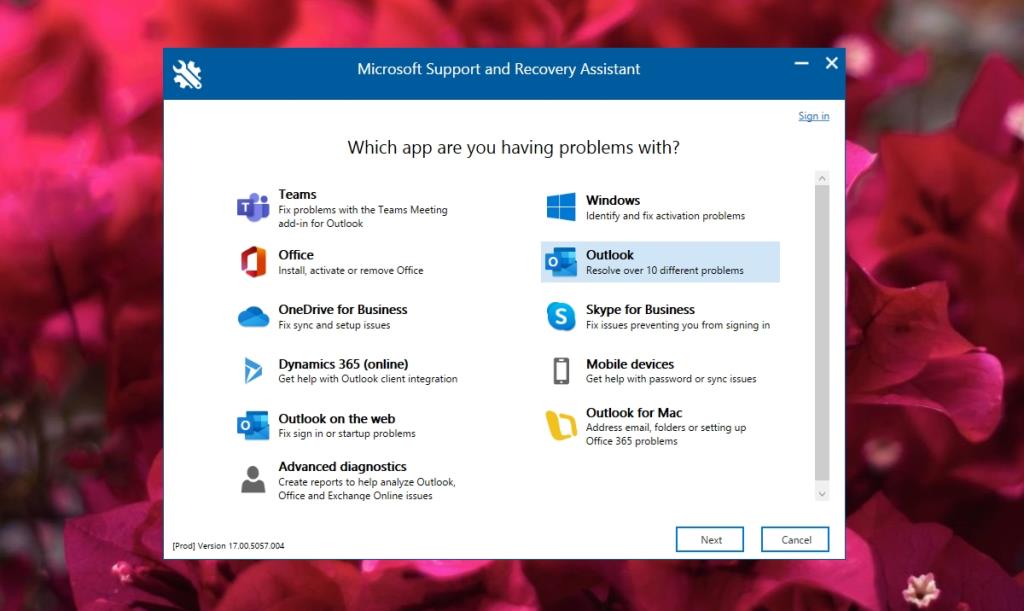






![USB Sürücüsü İçin Otomatik Yedekleme Yazılımı [Windows] USB Sürücüsü İçin Otomatik Yedekleme Yazılımı [Windows]](https://tips.webtech360.com/resources8/r252/image-4071-0829093733946.jpg)
